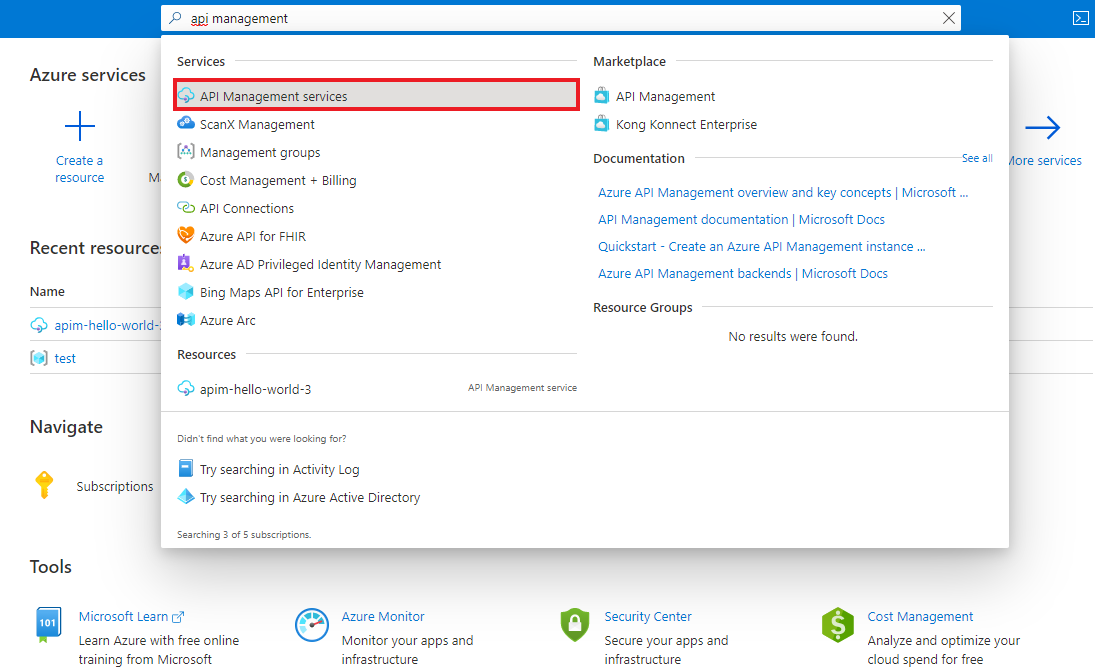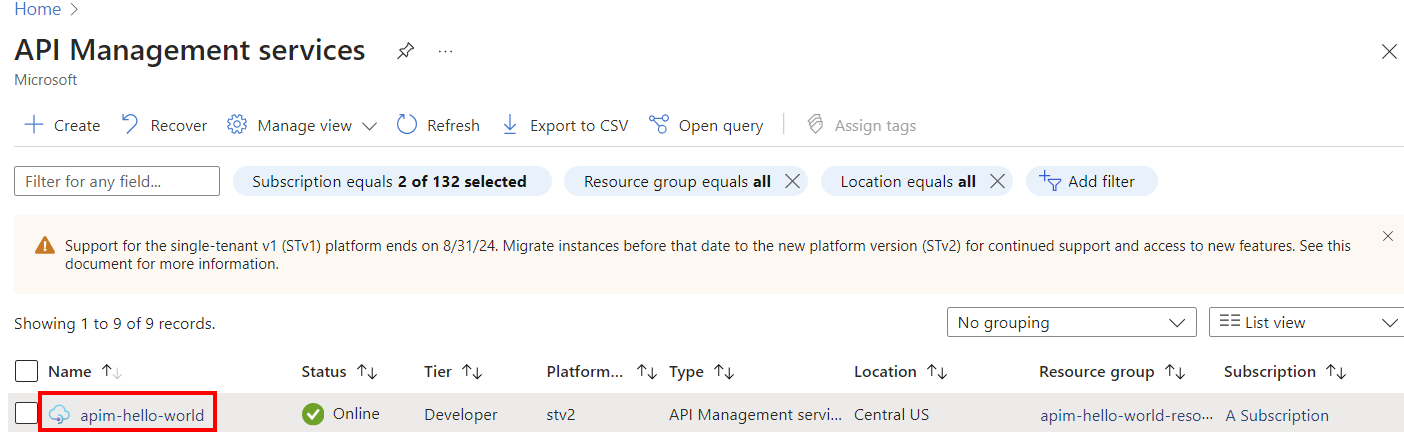적용 대상: 개발자 | 기본 | 기본 v2 | 표준 | 표준 v2 | 프리미엄 | 프리미엄 v2
API Management에서 개발자는 API Management 사용을 공개하는 API의 사용자입니다. 이 가이드에서는 개발자를 만들고 API Management 인스턴스와 함께 사용할 수 있게 설정한 API 및 제품을 해당 개발자가 사용하도록 초대하는 방법을 보여 줍니다. 프로그래밍 방식으로 사용자 계정을 관리하는 방법에 대한 자세한 내용은 API Management REST API 참조의 사용자 엔터티 설명서를 참조하세요.
필수 조건
- Azure API Management 인스턴스 만들기 문서의 작업을 완료합니다.
- v2 계층에서 인스턴스를 만든 경우 개발자 포털을 사용하도록 설정합니다. 자세한 내용은 자습서: 개발자 포털 액세스 및 사용자 지정을 참조하세요.
API Management 인스턴스로 이동
Azure 포털에서 API Management 서비스를 검색하고 선택합니다.
API Management 서비스 페이지에서 API Management 인스턴스를 선택합니다.
새 개발자 만들기
새 사용자를 추가하려면 이 섹션의 단계를 수행합니다.
왼쪽 메뉴의 개발자 포털에서 사용자를 선택합니다.
+ 추가를 선택합니다.
사용자에 대한 적절한 정보를 입력합니다.
추가를 선택합니다.
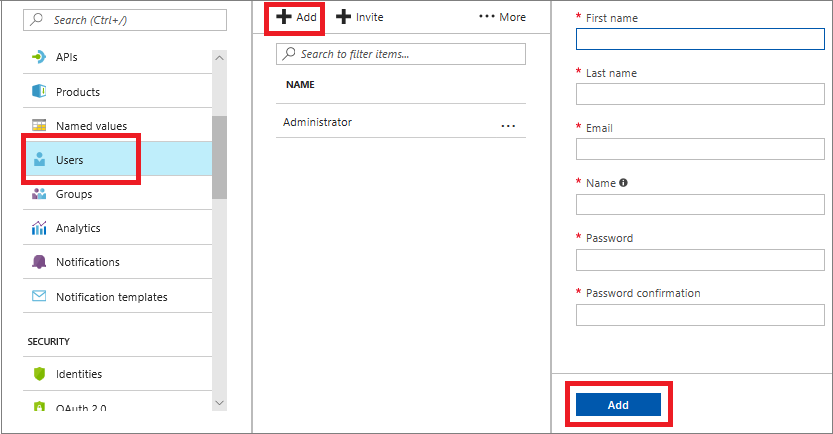
기본적으로 새로 만든 개발자 계정은 활성이며, 개발자 그룹과 연결됩니다. 활성 상태에 있는 개발자 계정은 개발자 포털 및 구독이 있는 모든 API에 액세스하는 데 사용할 수 있습니다. 새로 만든 개발자와 추가 그룹을 연결하려면 그룹과 개발자를 연결하는 방법을 참조하세요.
개발자 초대
개발자를 초대하려면 이 섹션의 단계를 수행합니다.
- 왼쪽 메뉴의 개발자 포털에서 사용자를 선택합니다.
- + 초대를 선택합니다.
- 전자 메일 주소를 포함하여 사용자에게 적절한 정보를 입력합니다.
- 초대 보내기를 선택합니다.
개발자가 초대되면 기본적으로 전자 메일이 개발자에게 전송됩니다. 이 메일은 템플릿을 사용하여 생성되며 사용자 지정 가능합니다. 자세한 내용은 메일 템플릿 구성을 참조하세요.
개발자는 이메일의 지침에 따라 초대를 수락할 수 있습니다. 초대가 수락되면 계정이 활성 상태가 됩니다.
초대 링크가 2일 동안 활성화되어 있습니다.
개발자 계정 비활성화 또는 다시 활성화
활성 상태에서 개발자 계정을 비활성화하려면 [차단]을 선택합니다. 차단된 개발자 계정을 다시 활성화하려면 활성화를 선택합니다. 차단된 개발자 계정에서는 개발자 포털에 액세스하거나 어떤 API도 호출할 수 없습니다. 사용자 계정을 삭제하려면 삭제를 선택합니다.
사용자를 차단하려면 다음 단계를 수행합니다.
- 왼쪽 메뉴의 개발자 포털에서 사용자를 선택합니다.
- 차단하려는 사용자를 선택합니다.
- 위쪽 막대에서 차단을 선택합니다.
사용자 암호 다시 설정
개발자 계정을 만들거나 개발자를 초대하면 암호가 설정됩니다. 사용자에게 전자 메일을 보내 암호를 재설정할 수 있습니다.
- 왼쪽 메뉴의 개발자 포털에서 사용자를 선택합니다.
- 암호를 재설정하려는 사용자를 선택합니다.
- 위쪽 표시줄에서 암호 재설정을 선택합니다.
- 암호 재설정 이메일을 보내려면 예를 선택하세요.
초대 전자 메일과 마찬가지로 이 전자 메일은 템플릿을 사용하여 생성되며 사용자 지정할 수 있습니다.
개발자는 전자 메일의 지침에 따라 암호를 재설정할 수 있습니다.
프로그래밍 방식으로 사용자 계정에 대해 작업하려면 API Management REST API 참조에서 사용자 엔터티 설명서를 참조하세요. 사용자 계정 암호를 특정 값으로 다시 설정하려면 사용자 업데이트 작업을 사용하여 원하는 암호를 지정할 수 있습니다.
관련 콘텐츠
개발자 계정이 생성된 후에는 계정과 역할을 연결하고 해당 계정으로 제품 및 API를 구독할 수 있습니다. 자세한 내용은 그룹을 만들고 사용하는 방법을 참조하세요.